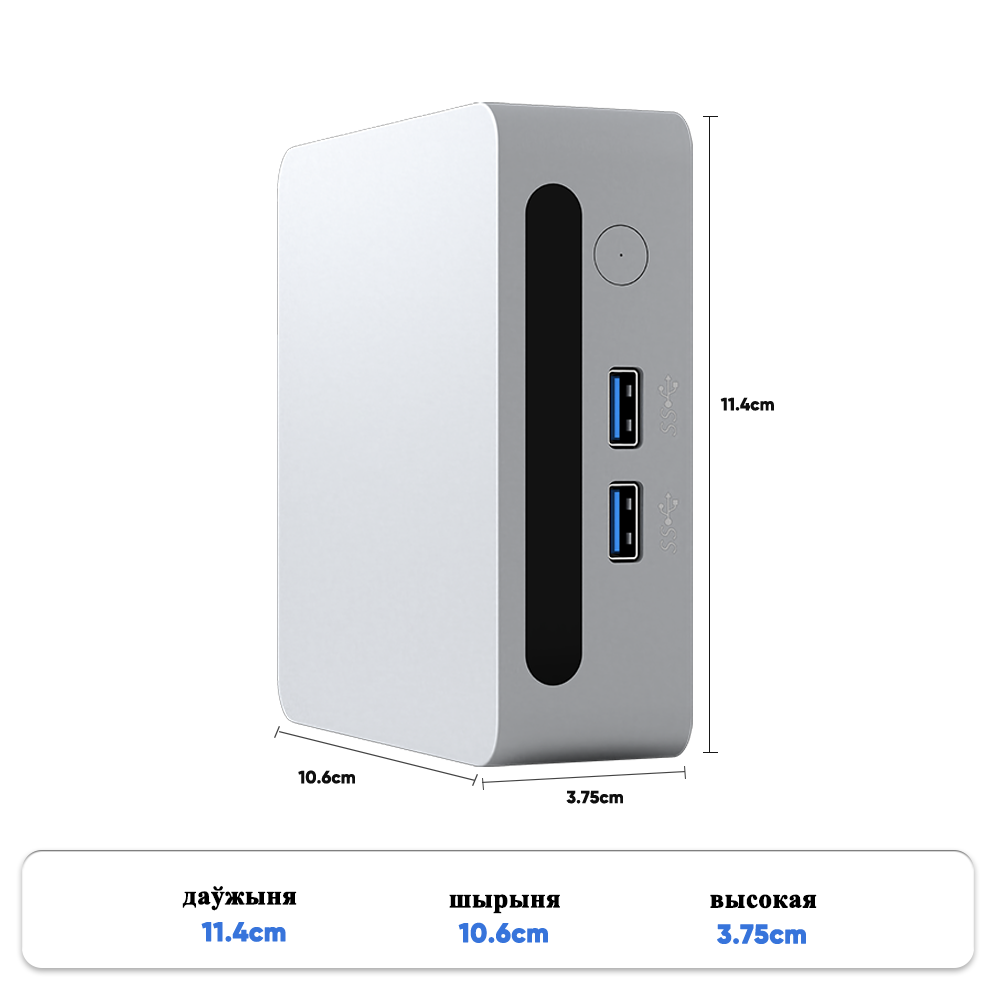как подключить к мини компьютеру
Мини-компьютеры – это компактные, но мощные устройства, которые становятся все более популярными. Они идеально подходят для самых разных задач: от домашнего кинотеатра и медиасервера до управления промышленным оборудованием и создания специализированных систем. Но как же правильно подключить такое устройство к остальной аппаратуре? В этой статье мы подробно рассмотрим все этапы подключения мини компьютера, различные варианты интерфейсов, возможные проблемы и способы их решения. Постараемся охватить все аспекты, чтобы вам было максимально просто и понятно.
Что такое мини компьютер и для чего он нужен?
Прежде чем углубиться в процесс подключения, давайте разберемся, что же такое мини компьютер. По сути, это полноценный компьютер в карманном формате. Он может иметь различные форм-факторы: от небольших одноплатформенных компьютеров (SBC) вроде Raspberry Pi до специализированных mini-PC, предназначенных для конкретных задач.
Для чего нужен мини-компьютер? Возможных вариантов – огромное количество. Вот лишь некоторые из них:
- Медиасервер: Просмотр фильмов и сериалов с потоковых сервисов или с локального хранилища.
- Домашний сервер: Хранение и резервное копирование данных, управление умным домом.
- Рабочая станция: Задачи, требующие высокой производительности, такие как видеомонтаж или обработка графики (хотя обычно это уже более мощные mini-PC).
- Индустриальные системы: Управление производственным оборудованием, мониторинг процессов.
- Программирование и разработка: Удобная платформа для тестирования и отладки программного обеспечения.
Особенность мини компьютера – его низкое энергопотребление и компактные размеры. Это делает его отличным выбором для использования там, где не хватает места или важна экономия электроэнергии.
Основные интерфейсы подключения мини компьютера
Интерфейсы подключения мини компьютера варьируются в зависимости от модели и производителя. Вот наиболее распространенные:
HDMI
HDMI – это самый популярный способ подключения мини компьютера к монитору или телевизору. Он передает видео и аудиосигнал в цифровом формате, обеспечивая высокое качество изображения и звука.
Важно: Убедитесь, что ваш монитор или телевизор поддерживает HDMI.
Пример: Для подключения к современному телевизору это самый простой и надежный вариант.
DisplayPort
DisplayPort – альтернатива HDMI, предлагающая еще более высокую пропускную способность. DisplayPort часто используется для подключения к мониторам с высоким разрешением и частотой обновления.
Преимущества: Поддерживает более высокие разрешения и частоту обновления по сравнению с HDMI.
USB
USB – универсальный интерфейс для подключения периферийных устройств, таких как клавиатура, мышь, принтер, внешний жесткий диск и т.д.
Важно: Убедитесь, что у вашего мини компьютера достаточно USB-портов.
Рекомендация: Используйте USB 3.0 для подключения устройств, требующих высокой скорости передачи данных.
Ethernet
Ethernet – проводное подключение к сети. Оно обеспечивает более стабильное и быстрое соединение, чем Wi-Fi.
Когда использовать: Если вам нужна надежная сеть, например, для потоковой передачи видео или онлайн-игр.
Wi-Fi
Wi-Fi – беспроводное подключение к сети. Оно удобно, когда нет возможности проложить провод.
Обратите внимание: Скорость Wi-Fi может быть ниже, чем у проводного соединения.
Audio (3.5mm jack)
3.5mm jack – это разъем для подключения наушников или колонок.
Удобство: Простой и удобный способ подключения аудиоустройств.
SATA
SATA – интерфейс для подключения жестких дисков и SSD. Он обеспечивает высокую скорость передачи данных.
Применение: Для установки дополнительного накопителя для хранения данных.
M.2
M.2 – современный интерфейс для подключения SSD. Он компактный и обеспечивает очень высокую скорость передачи данных.
Преимущества: Быстрее, чем SATA.
Подключение к монитору: Пошаговая инструкция
- Подготовьте необходимые кабели: HDMI или DisplayPort, в зависимости от ваших устройств.
- Включите мини компьютер и монитор.
- Подключите один конец кабеля к соответствующему порту на мини компьютере, а другой – к порту на мониторе.
- Убедитесь, что монитор настроен на правильный вход (HDMI или DisplayPort). Обычно это делается с помощью кнопки 'Menu' или 'Input' на мониторе.
- Если изображение не появляется, проверьте кабель, убедитесь, что он надежно подключен, и попробуйте другой кабель. Можно также попробовать перезагрузить мини компьютер и монитор.
Подключение к сети: проводное и беспроводное
Подключение мини компьютера к сети необходимо для доступа к интернету, обмена данными с другими устройствами и управления умным домом. Есть два основных способа подключения:
Проводное подключение (Ethernet)
1. Подключите Ethernet-кабель к порту Ethernet на мини компьютере и к роутеру или коммутатору.2. Ваш мини компьютер должен автоматически получить IP-адрес от роутера. Если нет, вам может потребоваться настроить сетевые параметры вручную.
Беспроводное подключение (Wi-Fi)
1. Найдите в настройках мини компьютера раздел Wi-Fi.2. Выберите вашу сеть Wi-Fi из списка доступных сетей.3. Введите пароль от сети Wi-Fi.4. После подключения к сети Wi-Fi ваш мини компьютер будет иметь доступ к интернету.
Возможные проблемы и способы их решения
В процессе подключения мини компьютера к остальной аппаратуре могут возникнуть различные проблемы. Вот некоторые из наиболее распространенных и способы их решения:
- Нет изображения на мониторе: Проверьте кабель, убедитесь, что монитор настроен на правильный вход, попробуйте другой кабель или перезагрузите устройства.
- Нет звука: Проверьте настройки звука на мини компьютере и мониторе, убедитесь, что выбран правильный аудиовыход.
- Проблемы с подключением к сети: Проверьте кабель Ethernet или пароль Wi-Fi, перезагрузите роутер и мини компьютер.
- Несовместимость устройств: Убедитесь, что все ваши устройства совместимы друг с другом. Проверьте поддержку видеоформатов, разрешений и прочих параметров.
Если у вас возникли серьезные проблемы, обратитесь к производителю мини компьютера или в службу технической поддержки.
Советы и рекомендации
- Используйте качественные кабели: Качественные кабели обеспечивают более стабильное и надежное соединение.
- Не перегружайте порты USB: Подключение слишком большого количества устройств к одному порту USB может привести к снижению производительности.
- Регулярно обновляйте драйверы: Обновленные драйверы обеспечивают оптимальную работу устройств.
- Защитите мини компьютер от пыли и влаги: Это продлит срок его службы.
Надеюсь, эта статья помогла вам разобраться с тем, как подключить мини компьютер к остальной аппаратуре. Если у вас остались какие-либо вопросы, задавайте их в комментариях!
Соответствующая продукция
Соответствующая продукция